Sebenarnya, cara kompres PDF sangatlah mudah. Ada banyak tools-nya di internet. Anda bisa melakukannya meski tanpa background IT yang advance.
Pada beberapa kondisi, ukuran minimum pada file PDF memang lebih penting. Contoh kasus yang paling nyata yaitu pada dokumen lamaran kerja.
Pihak perusahaan biasanya meminta seluruh dokumen berada dalam satu file PDF dengan ukuran maksimal 1MB.
Padahal, dokumen lamaran kerja biasanya penuh dengan hasil scan yang notabene berukuran besar secara default.
Pada kasus seperti inilah Anda akan butuh fitur kompres PDF.
Kami akan mengulas setiap cara mengompres PDF. Baik itu cara kompres PDF di laptop maupun HP, baik online maupun offline.
1. Menggunakan Platform Web SmallPDF
Bisa jadi, cara pertama ini jadi yang paling lazim orang-orang gunakan untuk mengompres PDF. Selain fitur untuk mengompres PDF, masih ada banyak fitur lainnya di platform ini. Misalnya, convert, merge, split, protect file PDF, dll.
Jika Anda mencari cara kompres PDF online, platform ini sangatlah efisien. Anda bisa mengakses website-nya dan bisa langsung menggunakan semua fiturnya.
- Pertama-tama, masuk dulu ke website SmallPDF melalui browser. Kemudian pilih “Explore All PDF Tools”.
- Anda bisa mencari tool bernama “Compress PDF”. Setelah itu, Anda akan mengarah ke halaman dari tool tersebut.
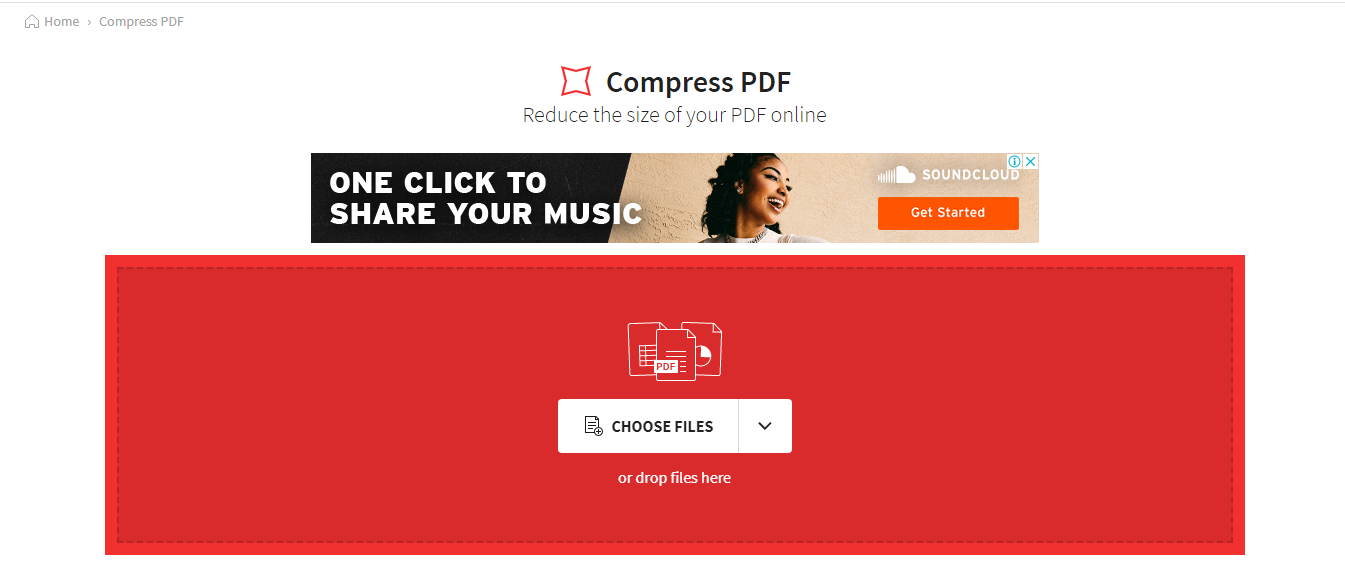
- Anda bisa mengunggah file PDF yang ingin Anda kompres ukurannya. Anda bisa memanfaatkan fitur “drag ‘n drop”, atau bisa juga dengan memilih “Choose Files” kemudian mencarinya secara manual di file explorer.
- Setelah file terunggah, Anda akan mengarah ke halaman baru yang akan menampilkan dokumen dan opsi “Compression Level”.
- Terdapat opsi “Basic” dan “Strong”. Untuk menggunakan versi gratisan, pilih opsi “Basic”. Setelah itu klik tombol “Compress File”.
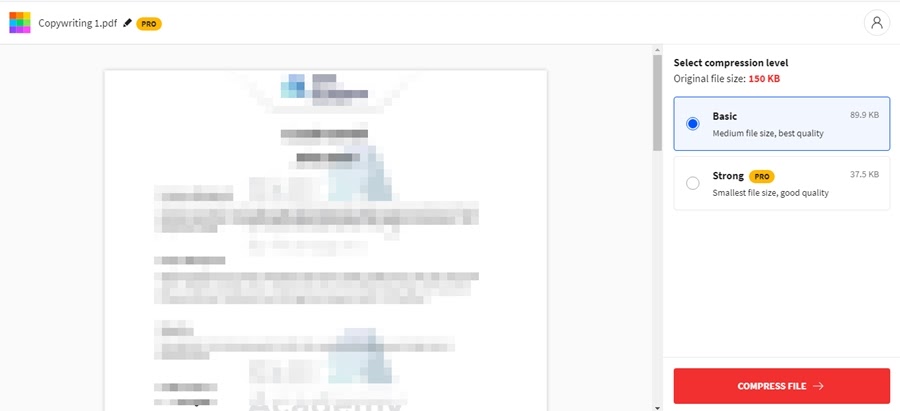
- File akan terkompres. Setelah proses kompresi selesai, klik “Download” dan file akan terunduh.
- Jika Anda melakukan expand menu pada tombol “Download”, terdapat beberapa opsi penyimpanan yang bisa Anda pilih. Misalnya, langsung menyimpan di Google Drive atau Dropbox.
Selain SmallPDF, platform sejenis yang cukup sering orang-orang gunakan yaitu ILovePDF, PDFCompressor, PDFConverter, LightPDF, SodaPDF, dll. Selain itu masih ada banyak platform lain yang bisa dengan mudah Anda temukan di internet.
2. Menggunakan Aplikasi Mobile ILovePDF
Anda bisa saja menggunakan platform web untuk mengompres file PDF melalui HP. Langkah-langkahnya juga tidak jauh berbeda.
Tapi, masih ada cara kompres PDF di HP yang lainnya yaitu menggunakan aplikasi mobile.
Mengenai aplikasinya, kami merekomendasikan aplikasi ILovePDF.
Aplikasi ini cukup andal dan bisa mengambil file langsung dari penyimpanan cloud (Drive atau Dropbox).
- Pertama, instal dulu aplikasi ILovePDF di perangkat mobile Anda. Aplikasi ini tersedia baik di Android maupun IOS.
- Setelah ter-instal, buka aplikasi. Tampilan pertama yang muncul ketika Anda membuka aplikasi yaitu deretan tools yang tersedia di platform ini.
- Pilih tool “Compress PDF”.
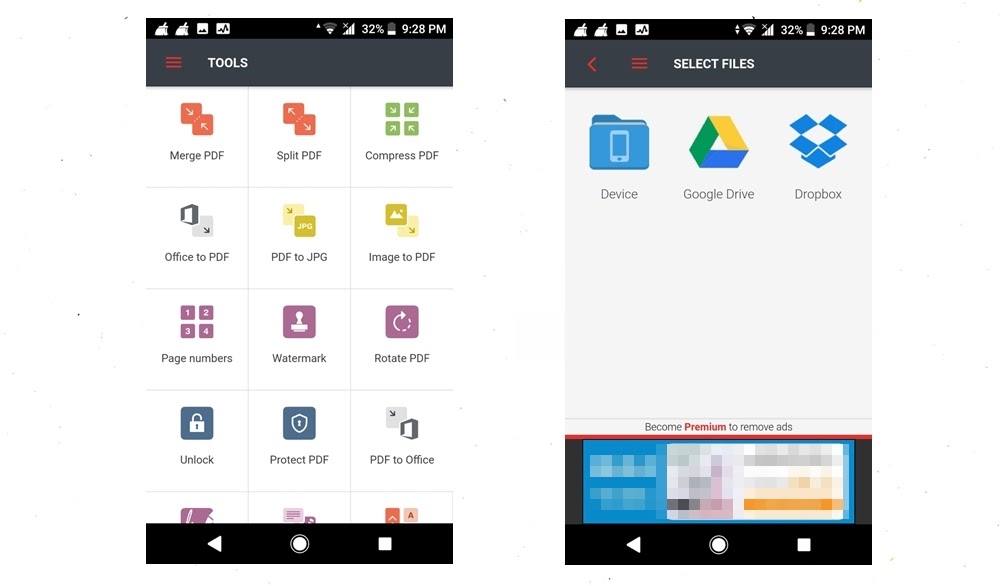
- Pada halaman selanjutnya, terdapat 3 pilihan yaitu Device, Google Drive, dan Dropbox. Artinya, Anda bisa mengambil file yang tersedia di tiga penyimpanan tersebut. Pilih salah satu opsi.
- Apabila Anda memilih opsi Device, klik icon plus (+) untuk mencari file. Jika Anda memilih Google Drive atau Dropbox, Anda akan diminta untuk login dulu dan bisa langsung mencari file-nya. Anda bisa memilih beberapa file sekaligus untuk Anda kompres ukurannya.
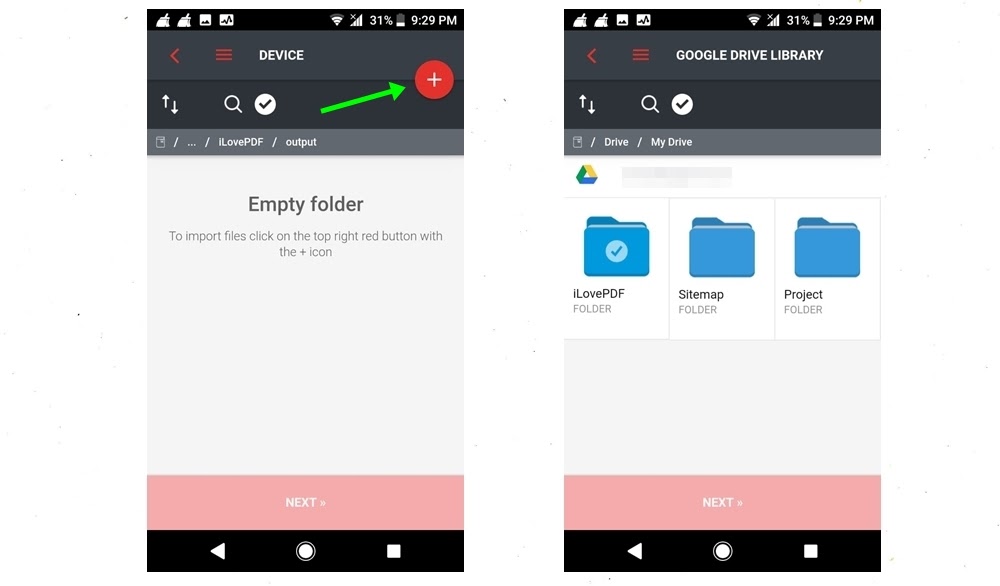
- Setelah file Anda pilih, klik “Next”.
- Selanjutnya adalah halaman “Compression Option”. Terdapat 3 pilihan yaitu, Extreme Compression, Recommended Compression, dan Low Compression. Anda bisa memilih salah satu sesuai kebutuhan.
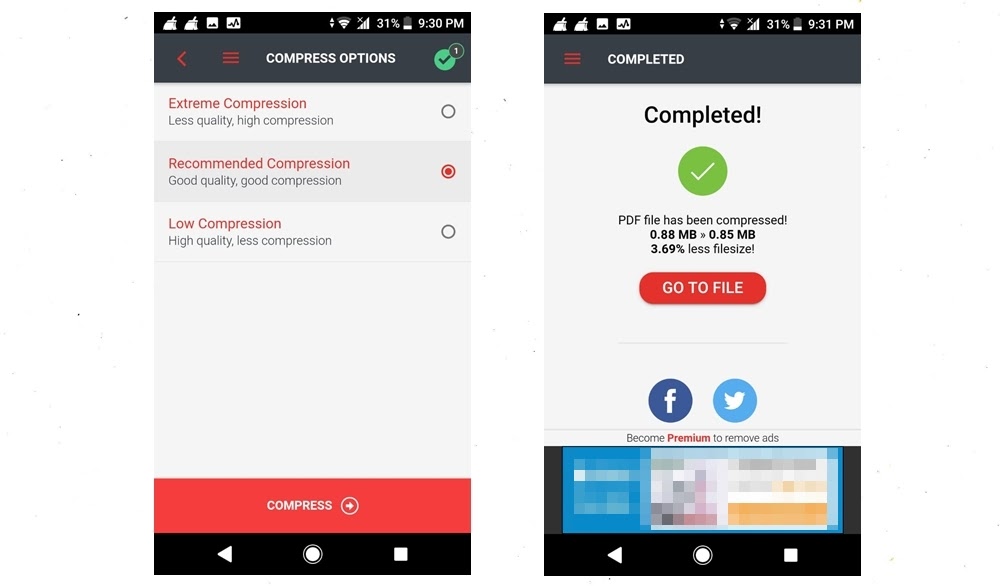
- Setelah itu, klik tombol “Compress”.
- Tunggu proses hingga selesai. Sebagai catatan, platform ini hanya bisa berjalan ketika terhubung dengan internet. Lama proses bergantung pada koneksi internet seberapa besar file-nya.
- Ketika proses selesai akan ada notifikasi “Complete”. Anda bisa klik tombol “Lihat File” untuk melihat hasil kompresi. File akan tersimpan secara default di memori internal tepatnya di Storage/ILovePDF/Output.
Sebenarnya metode ini kurang efisien jika hanya untuk sekali pengerjaan. Tapi jika pekerjaan Anda cukup sering bersinggungan dengan convert atau kompres PDF, ini adalah trik yang cukup menolong.
3. Menggunakan Ms. Word
Dua contoh di atas membutuhkan koneksi internet untuk bisa berfungsi. Jika Anda sedang offline, dua contoh di atas tidak akan bisa Anda gunakan.
Anda butuh cara kompres PDF offline menggunakan aplikasi di PC.
Rata-rata dari Anda pasti memiliki aplikasi Ms. Word di PC. Aplikasi tersebut bisa Anda gunakan.
Caranya adalah sebagai berikut:
- Buka aplikasi Ms. Word. Klik “Open”. Setelah itu cari file yang ingin Anda turunkan ukurannya.
- Nanti akan ada peringatan bahwa file tersebut akan di-convert menjadi dokumen DOCX. Bentuknya mungkin tidak akan sama dengan dokumen PDF aslinya, terkhusus untuk dokumen PDF yang banyak elemen grafisnya.
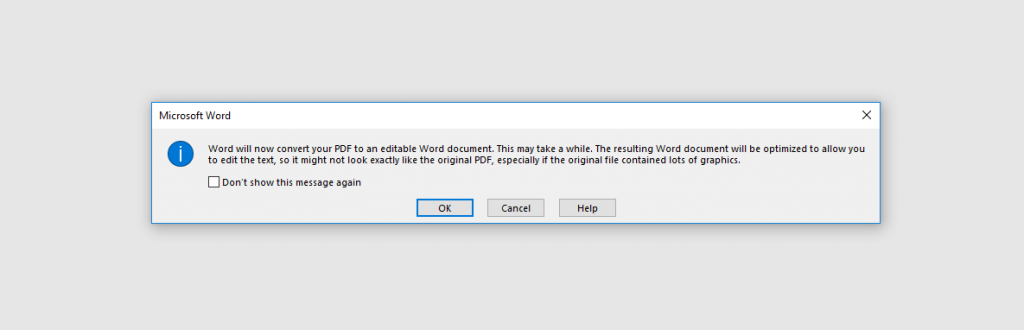
- Klik “OK” dan dokumen akan terbuka.
- Setelah dokumen terbuka, klik “File” -> “Save As” -> “Browse”.
- Pada bagian “Save as type” ganti dengan PDF. Pada bagian “Optimize for”, pilih “Minimum size”.
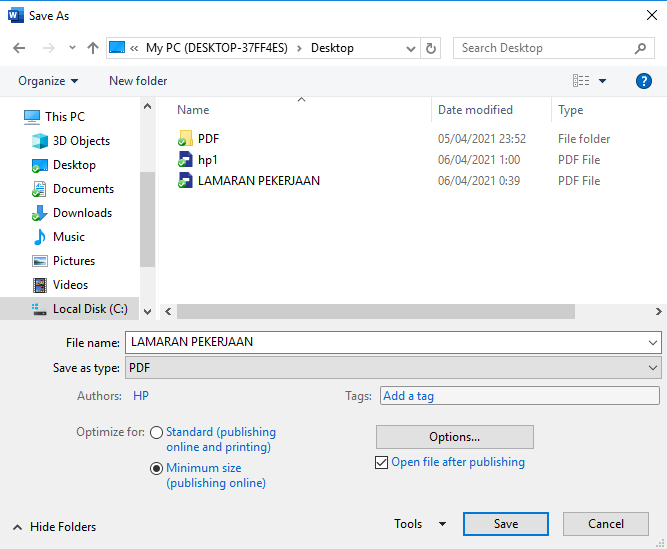
- Kemudian klik “Save” dan selesai.
Sayangnya, hasil kompresi dari metode ini tidaklah signifikan. Dengan kata lain hasilnya tidak maksimal.
Jika Anda memang butuh tools untuk melakukan kompres PDF secara offline dengan hasil optimal, Anda harus menggunakan layanan premium dari aplikasi PDF reader seperti Adobe Acrobat, Nitro, PDFElement, dll.
4. Menggunakan Aplikasi PC PDFElement Pro
Kami merekomendasikan aplikasi PDFElement untuk Anda gunakan. Harga langganannya relatif murah jika Anda bandingkan dengan Adobe Acrobat.
Harga berlangganan PDFElement Pro yaitu US$ 79/tahun.
Pembayarannya bisa melalui Paypal, kartu kredit, Dana, bahkan Alfamart.
- Pertama-tama download dulu aplikasinya di sini. Setelah itu, jangan lupa untuk menyelesaikan transaksi pembayaran versi Pro.
- Setelah itu, pasang aplikasi di laptop atau desktop. Kemudian, buka aplikasinya.
- Pilih “Optimize PDF” pada aplikasi.

- Setelah itu, cari file yang ingin Anda turunkan kualitasnya.
- Setelah file sudah Anda pilih, akan muncul tiga opsi kompresi. Pilih sesuai kebutuhan Anda.
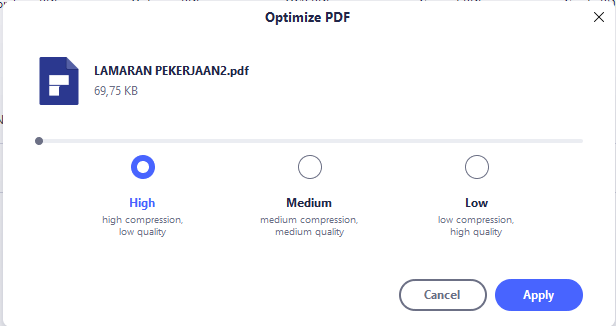
- Setelah itu klik “Apply” dan dokumen akan terkompres. Dokumen juga akan terbuka di aplikasi ini. Untuk menyimpan hasil kompresi, Anda bisa melakukan “Save As” terhadap dokumen tersebut.
Cara kompres PDF di Nitro, Adobe Acrobat atau aplikasi sejenis lainnya sebenarnya tidak jauh berbeda dengan langkah-langkah di atas.
Mengompres File PDF dari Berbagai Platform
Dalam dunia pendidikan dan pekerjaan berbasis digital, penggunaan dokumen berbasis PDF sudah jadi hal biasa.
Adanya keperluan melakukan pertukaran file pada akhirnya memunculkan kebutuhan untuk mengompresi ukurannya. Maksudnya, supaya dokumen bisa cepat dibuka dan tidak membebani ketika proses pengiriman data.
Metode-metode di atas bisa jadi referensi untuk Anda. Anda bisa memilih metode yang paling cocok dan efektif menurut kondisi Anda sendiri.



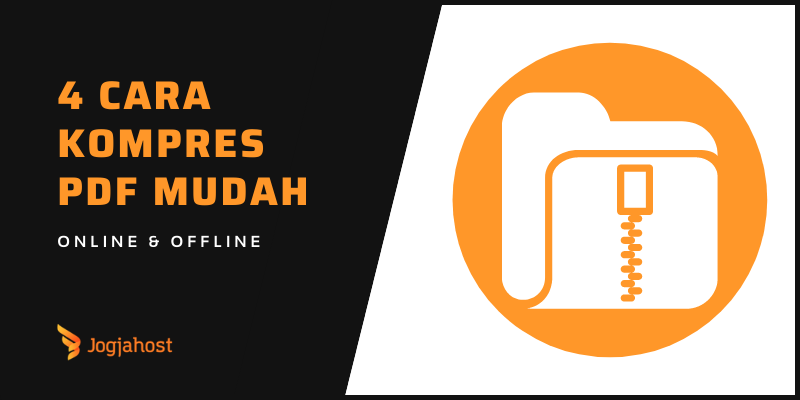



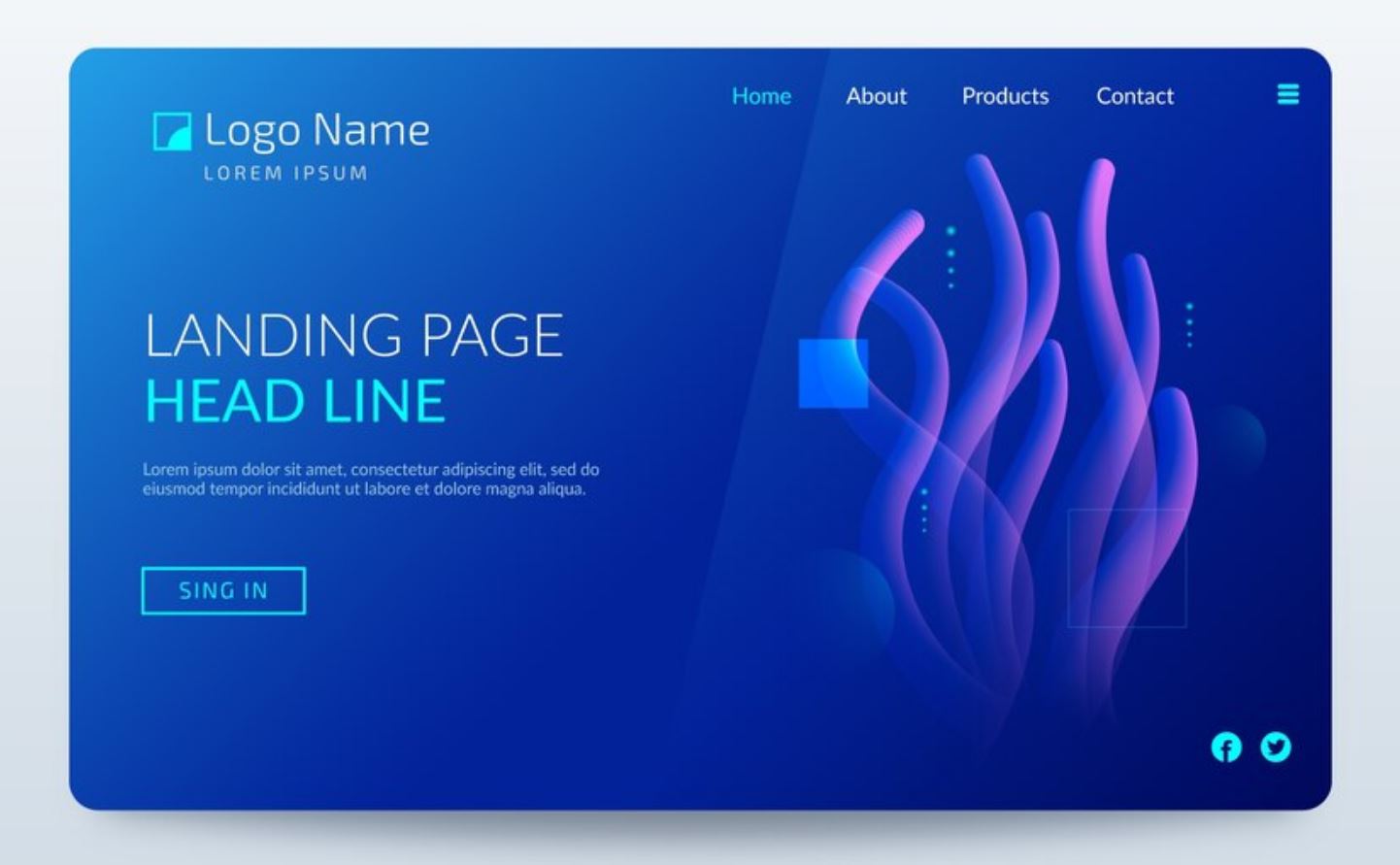


1 thought on “4 Cara Kompres PDF Mudah, Online & Offline”
Wah tips yang berguna banget nih, makasih